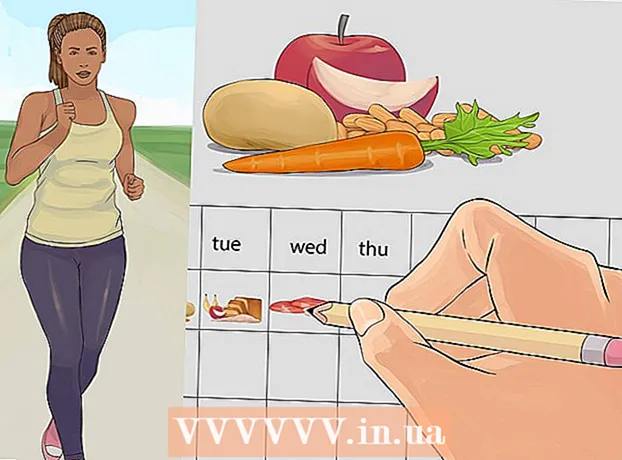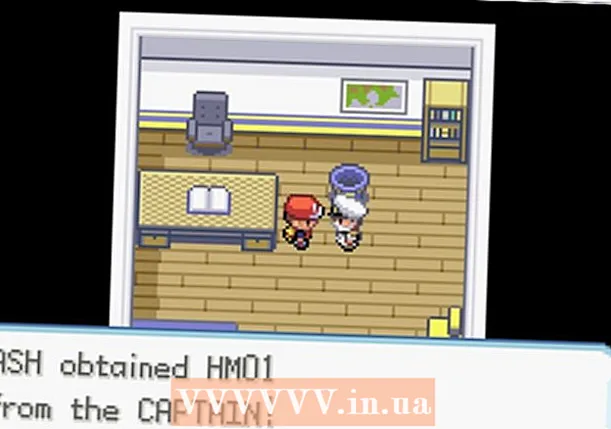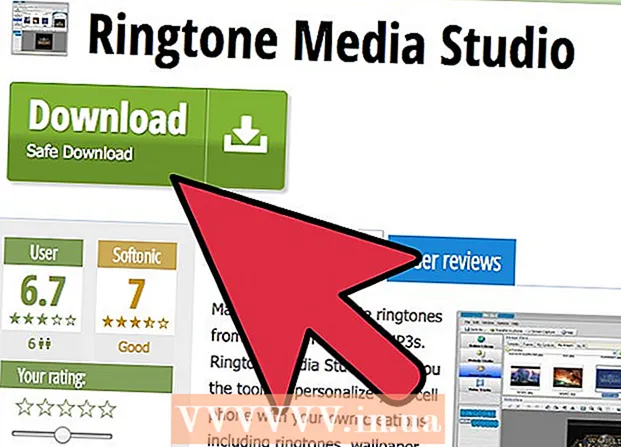Auteur:
Virginia Floyd
Date De Création:
5 Août 2021
Date De Mise À Jour:
22 Juin 2024

Contenu
Cet article vous montrera comment changer la couleur d'arrière-plan dans Adobe Illustrator.
Pas
 1 Ouvrez l'image dans Adobe Illustrator. Pour ce faire, double-cliquez sur l'icône jaune « Ai », puis cliquez sur Fichier > Ouvrir dans la barre de menu (en haut de l'écran). Sélectionnez l'image dont vous souhaitez modifier la couleur d'arrière-plan, puis cliquez sur Ouvrir.
1 Ouvrez l'image dans Adobe Illustrator. Pour ce faire, double-cliquez sur l'icône jaune « Ai », puis cliquez sur Fichier > Ouvrir dans la barre de menu (en haut de l'écran). Sélectionnez l'image dont vous souhaitez modifier la couleur d'arrière-plan, puis cliquez sur Ouvrir.  2 Cliquer sur Fichier dans la barre de menu.
2 Cliquer sur Fichier dans la barre de menu. 3 Cliquer sur Options de documents. C'est près du bas du menu déroulant.
3 Cliquer sur Options de documents. C'est près du bas du menu déroulant.  4 Cochez la case à côté de l'option Simuler du papier de couleur. C'est dans la section Options de transparence.
4 Cochez la case à côté de l'option Simuler du papier de couleur. C'est dans la section Options de transparence.  5 Cliquez sur la case du haut avec un échantillon de couleur. C'est sur le côté droit de la section Paramètres de transparence (à gauche de l'image du maillage).
5 Cliquez sur la case du haut avec un échantillon de couleur. C'est sur le côté droit de la section Paramètres de transparence (à gauche de l'image du maillage).  6 Choisissez une couleur de fond. Pour cela, cliquez sur la couleur souhaitée dans la palette, puis ajustez sa saturation à l'aide du curseur.
6 Choisissez une couleur de fond. Pour cela, cliquez sur la couleur souhaitée dans la palette, puis ajustez sa saturation à l'aide du curseur. - Lorsque vous avez terminé, la couleur sélectionnée sera affichée dans la zone d'échantillon dans le coin inférieur gauche de la boîte de dialogue.
 7 Cliquez sur l'échantillon et faites-le glisser vers le carré vide. Les carrés vides à droite de l'échantillon de couleur vous permettent d'enregistrer des couleurs personnalisées.
7 Cliquez sur l'échantillon et faites-le glisser vers le carré vide. Les carrés vides à droite de l'échantillon de couleur vous permettent d'enregistrer des couleurs personnalisées.  8 Fermez la boîte de dialogue. Sous Windows, cliquez sur X et sous Mac OS X, cliquez sur le cercle rouge dans le coin de la boîte de dialogue.
8 Fermez la boîte de dialogue. Sous Windows, cliquez sur X et sous Mac OS X, cliquez sur le cercle rouge dans le coin de la boîte de dialogue.  9 Cliquez sur la case d'échantillon de couleur du bas. C'est sur le côté droit de la section Paramètres de transparence (à gauche de l'image du maillage).
9 Cliquez sur la case d'échantillon de couleur du bas. C'est sur le côté droit de la section Paramètres de transparence (à gauche de l'image du maillage).  10 Cliquez sur la couleur que vous venez d'enregistrer. Vous le trouverez dans le petit carré en bas à droite de la boîte de dialogue (dans le carré où vous avez fait glisser la couleur souhaitée). La fenêtre d'échantillon (dans le coin inférieur gauche de la boîte de dialogue) affiche la même couleur que le petit carré.
10 Cliquez sur la couleur que vous venez d'enregistrer. Vous le trouverez dans le petit carré en bas à droite de la boîte de dialogue (dans le carré où vous avez fait glisser la couleur souhaitée). La fenêtre d'échantillon (dans le coin inférieur gauche de la boîte de dialogue) affiche la même couleur que le petit carré.  11 Fermez la boîte de dialogue. Sous Windows, cliquez sur X et sous Mac OS X, cliquez sur le cercle rouge dans le coin de la boîte de dialogue. Les échantillons de couleur et la grille afficheront la couleur que vous voulez.
11 Fermez la boîte de dialogue. Sous Windows, cliquez sur X et sous Mac OS X, cliquez sur le cercle rouge dans le coin de la boîte de dialogue. Les échantillons de couleur et la grille afficheront la couleur que vous voulez.  12 Cliquer sur d'accordpour fermer la boîte de dialogue Options du document.
12 Cliquer sur d'accordpour fermer la boîte de dialogue Options du document. 13 Cliquer sur Vue dans la barre de menu.
13 Cliquer sur Vue dans la barre de menu. 14 Cliquer sur Afficher la grille de transparence. C'est près du bas du menu déroulant. La couleur de fond changera pour la couleur de votre choix.
14 Cliquer sur Afficher la grille de transparence. C'est près du bas du menu déroulant. La couleur de fond changera pour la couleur de votre choix. - Tous les éléments dont la couleur de remplissage ou de bordure (y compris le blanc) ne correspond pas à la couleur d'arrière-plan seront visibles.